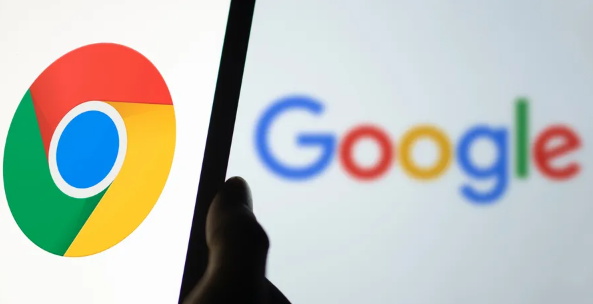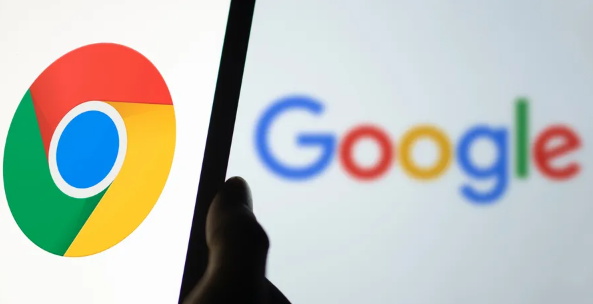
以下是Chrome浏览器下载安装后找不到桌面图标的解决方法:
1. 通过开始菜单找回:点击电脑左下角的“开始”按钮,在搜索框中输入“Google Chrome”,找到谷歌浏览器的应用程序,右键点击该程序,选择“发送到”-“桌面
快捷方式”,即可在桌面上创建谷歌浏览器的快捷图标。
2. 从安装路径创建快捷方式:一般来说,Chrome浏览器的默认安装路径是“C:\\Program Files (x86)\\Google\\Chrome\\Application\\chrome.exe”。若不是默认路径安装,需根据自己设置的安装路径找到对应的文件夹。在该文件夹中找到“chrome.exe”文件,右键点击它,选择“发送到”-“桌面快捷方式”,这样桌面上就会出现谷歌浏览器的快捷图标。
3. 检查任务栏通知区域:有时谷歌浏览器的图标可能会被隐藏在任务栏的通知区域。点击任务栏右下角的小箭头,查看是否有谷歌浏览器的图标,若有,可将其拖动到桌面上。
4. 查看浏览器设置:打开Chrome浏览器,点击右上角的三点菜单图标,选择“设置”,在设置页面中,查看“外观”或“启动时”等相关选项,看是否有关于桌面图标显示的设置,若有则进行相应的调整。
5. 重新安装浏览器:若上述方法都无法解决问题,可考虑卸载当前的Chrome浏览器,然后重新下载最新版的安装程序进行安装,在安装过程中注意勾选“在桌面创建快捷方式”等选项。